Eyi ni bii Awọn eto olulana NetgearNinu nkan yii, oluka olufẹ, yoo ṣe alaye bi o ṣe le ṣatunṣe awọn eto olulana nipasẹ awọn ọna meji:
- Eto iyara ati iṣeto olulana Oṣo oluṣeto.
- Eto afọwọṣe ti olulana.
Nibo ni olulana wa Netgear O jẹ ọkan ninu awọn olulana olokiki julọ ti o lo nipasẹ ọpọlọpọ awọn alabapin Intanẹẹti ile, nitorinaa a yoo ṣe alaye ti o ni atilẹyin nipasẹ awọn aworan. Awọn eto olulana Netgear Nitorinaa jẹ ki a bẹrẹ.
Awọn igbesẹ lati wọle si oju -iwe eto olulana
- So olulana rẹ pọ si kọnputa tabi kọǹpútà alágbèéká rẹ, ti firanṣẹ nipasẹ okun Ethernet kan, tabi laisi alailowaya nipasẹ Wi-Fi.
- Lẹhinna ṣii ẹrọ aṣawakiri ẹrọ rẹ.
- Lẹhinna tẹ adirẹsi ni oju -iwe olulana naa
192.168.1.1
Ọk
192.168.0.1
Ni apakan akọle, bi o ṣe han ninu aworan atẹle:
Adirẹsi oju -iwe olulana ni ẹrọ aṣawakiri naa
akiyesi: Ti oju -iwe olulana ko ba ṣii fun ọ, ṣabẹwo si nkan yii
AkiyesiIwọ yoo wa alaye ninu aworan ni isalẹ ọrọ kikọ.
Wọle si awọn eto olulana Netgear
- Lẹhinna tẹ orukọ olumulo ati ọrọ igbaniwọle rẹ bi o ti han:

Nibi o beere lọwọ rẹ fun orukọ olumulo ati ọrọ igbaniwọle fun oju -iwe olulana, eyiti o ṣee ṣe julọ lati jẹ
orukọ olumulo: admin
ọrọ igbaniwọle: admin
Lati mu asia Lori diẹ ninu awọn olulana, orukọ olumulo yoo jẹ: admin Awọn lẹta kekere ti o kẹhin ati ọrọ igbaniwọle yoo wa ni ẹhin olulana.
- Lẹhinna a tẹ akojọ aṣayan akọkọ ti olulana Netgear.
Bii o ṣe le tunto awọn eto olulana Netgear pẹlu ọwọ
- tẹ lori Ṣeto
- Lẹhinna a tẹ Awọn Eto ipilẹ
- A yan PPP lori Ethernet (PPPoE.) ti o fẹ Encapsulation
- Tẹ orukọ olumulo ati ọrọ igbaniwọle fun olupese iṣẹ, ati pe o le gba lati ile -iṣẹ Intanẹẹti ti o ni adehun.
orukọ olumulo: Wo ile
ọrọ igbaniwọle: ọrọigbaniwọle - Ti o ba fẹ fikun DNS fun olulana net jia Agbegbe Igbese yii jẹ iyan.
Adirẹsi Orukọ Aṣẹ (DNS)
Ṣe o fẹ mi Lo Awọn olupin DNS wọnyi Lẹhinna kọ DNS si olulana ni
: Akọkọ DNS
: DNS Atẹle - Ṣatunkọ NAT (Itumọ Adirẹsi Nẹtiwọọki) si mi jeki
- Lẹhinna a tẹ waye
- Lẹhinna lati yiyan Ṣeto Tẹ lori Eto ADSL.
- A ṣe yiyan LLC-O DA lati Ọna Multiplexing
- A kọ iye naa IPV jẹ 0 ati pe iye naa jẹ IVC dogba si 35
- tẹ lori waye lati pari awọn eto
Eyi ni ọna lati tunto ni kiakia ati tunto olulana kan Netgear
- A tẹ lori Oṣo oluṣeto.
- Iwọ yoo rii Iru Isopọ Aifọwọyi-Ṣawari
Oluṣeto Oṣo yii le rii iru isopọ Ayelujara ti o ni.
Ṣe O Fẹ Oluṣeto Iṣeto Smart Lati Gbiyanju Ati Ṣawari Iru Isopọ Bayi?
Yan No. - Lẹhinna tẹ Itele.
- Kọ iye naa IPV jẹ 0 ati iye naa IVC dọgba 35, lẹhinna tẹ Itele.
- A yan lati Ilana: PPP lori Ethernet (PPPoE.
- Lẹhinna lati yiyan Encapsulation Iru LLC/SNAP.
- Lẹhinna a tẹ Itele.
- A samisi boya onigun mẹrin Mu NAT ṣiṣẹ.
- MTU Pelu yi pada si 1420.
- Lẹhinna a tẹ Itele.
- Tẹ orukọ olumulo ati ọrọ igbaniwọle fun olupese iṣẹ, ati pe o le gba lati ile -iṣẹ Intanẹẹti ti o ni adehun.
orukọ olumulo:Orukọ olumulo PPP
ọrọ igbaniwọle: Ọrọigbaniwọle PPP - Ṣatunṣe rẹ si eto yii Igbimọ ti iṣeto nipasẹ: Nigbagbogbo ni titan
- Lẹhinna a tẹ Itele.
- Tẹle awọn eto titi iwọ o fi de aaye titẹ bọtini kan pari.
Bii o ṣe le tunto awọn eto olulana Wi-Fi Netgear
- Tẹ lori Awọn Eto Alailowaya.
- Kọ orukọ nẹtiwọọki Wi-Fi ni iwaju apoti naa Orukọ (SSID).
- Ati lati Wiwọle Wiwọle Alailowaya Fi ami ayẹwo si iwaju apoti kan
Mu aaye Wiwọle Alailowaya ṣiṣẹ Lati mu ẹya Wi-Fi ṣiṣẹ ninu olulana naa
gba igbohunsafefe ti orukọ (ssid) Muu ṣiṣẹ ati eyi yoo fihan nẹtiwọọki Wi-Fi ninu olulana - lẹhinna nipasẹ aabo awọn aṣayan Yan wpa-psk (bọtini aabo ti a ti pin tẹlẹ ti wi-fi) Eyi jẹ eto fifi ẹnọ kọ nkan Wi-Fi kan.
- fifi ẹnọ kọ nkan aabo aabo wpa-psk Tẹ ọrọ igbaniwọle wifi ni iwaju Bọtini Nẹtiwọọki Ọrọ igbaniwọle gbọdọ jẹ o kere ju awọn lẹta 8 tabi awọn nọmba.
- Ṣafipamọ data lẹhin iyipada nipa tite lori bọtini Waye.
Bii o ṣe le rii WAN IP
O jẹ nipasẹ eyiti o mọ pe olulana ni IP lati ile -iṣẹ ti o pese Intanẹẹti, ati kini nọmba rẹ.
Bii o ṣe le yi MTU pada
- nipasẹ akojọ To ti ni ilọsiwaju Tẹ lori Eto WAN.
- Lẹhinna ṣatunṣe iye ti Iwọn MTU (ni awọn baiti) Tẹ lori Waye.
Bii o ṣe le tun olulana Netgear tunto
- nipasẹ akojọ itọju Tẹ lori Awọn Eto Afẹyinti.
- Lẹhinna nipa ngbaradi Pada si Awọn Eto Aiyipada Factory Tẹ lori Paarẹ.
Bii o ṣe le ṣafikun IP Aimi kan si olulana Netgear kan?
O tun le nifẹ lati mọ: Bii o ṣe le yi olulana netgear pada si aaye iwọle
A nireti pe iwọ yoo rii nkan yii wulo lori bi o ṣe le tunto awọn eto olulana Netgear. Pin ero rẹ ninu apoti asọye ni isalẹ.

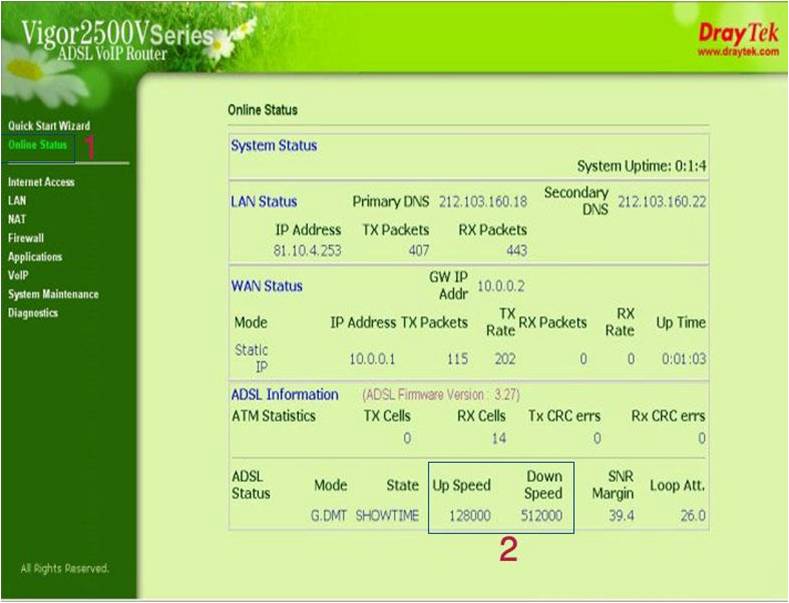





















Bii o ṣe le ṣe eto modẹmu aaye iwọle netgear ti a firanṣẹ